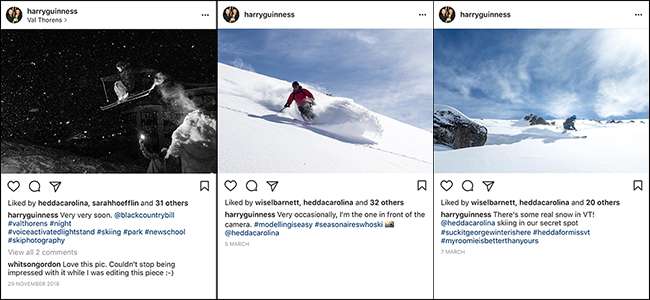
Da smartphone-apps får flere og flere funktioner, begynder tingene at blive begravet bag vandhaner, menuer, swipes og andre svært tilgængelige steder. Instagram er ingen undtagelse. Mens det startede som en simpel filtre-app, er den nu vokset til en anstændig billedredaktør og et socialt netværk. Så lad os se på et par af Instagrams lidt mere skjulte funktioner.
Foretag mere smagfulde redigeringer
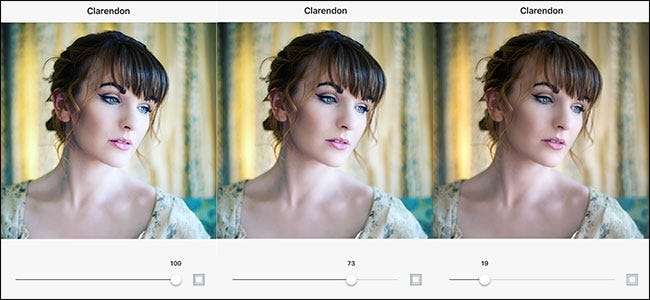
RELATEREDE: Sådan justeres styrken på dine Instagram-filtre for at gøre dem mindre overvældende
Da Instagram først blev lanceret, var filtre enten til eller fra. Dette var fint for billeder med lav opløsning taget af de fleste tidlige smartphones, men det er ikke ideelt til de billeder i høj kvalitet, du kan tage med en moderne. Heldigvis har Instagram tilføjet en måde at tone effekten af ethvert filter ned .
Når du tilføjer et filter til dit billede, skal du trykke på filteret en gang til for at få en skyder, der går fra 0 til 100. Hvis du vil anvende en mere subtil effekt, skal du ringe den tilbage til et sted mellem 20 og 50.
Sammenlign din redigering med originalen

RELATEREDE: Sådan skifter du mellem filtrerede og ikke-filtrerede Instagram-fotos, mens du redigerer
Selv når du er forsigtig med de redigeringer, du anvender, kan det være let at gå for langt. Der er en fin linje mellem at forbedre et billede og få det til at se latterligt ud. Den nemmeste måde at sikre, at du ikke går over bord med din redigering, er at sammenligne, hvad du har gjort med originalen.
Når du har anvendt et filter på Instagram og foretaget nogle ændringer, på Instagram, hvis du tryk og hold på eksempelbilledet du ser, hvordan det originale ufiltrerede, ikke-redigerede foto ser ud. Slip hanen for at gå tilbage til den redigerede version.
Organiser dine filtre
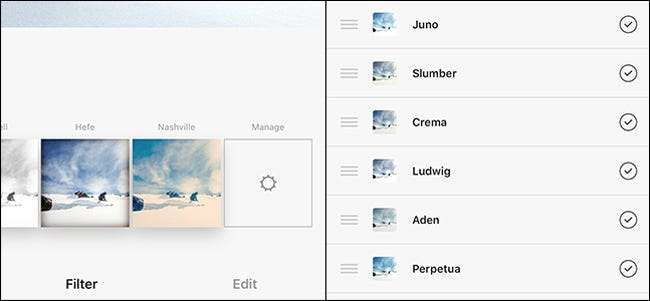
RELATEREDE: Sådan omarrangeres dine Instagram-filtre (og skjul dem, du ikke kan lide)
Det er objektivt, at nogle Instagram-filtre er fantastiske (Juno), og nogle er ... ikke (Brødrister). Med 40 at vælge imellem vil der altid være et par, du virkelig elsker, og et par, du ikke er interesseret i.
Hvis du vil organisere dine filtre, så dine favoritter vises først (og dine mindst foretrukne slet ikke vises), skal du stryge til slutningen af filterlisten og gå ind i indstillingen Administrer filtre. Der kan du omarranger dine filtre indtil dit hjertes indhold.
Del mere end et foto ad gangen
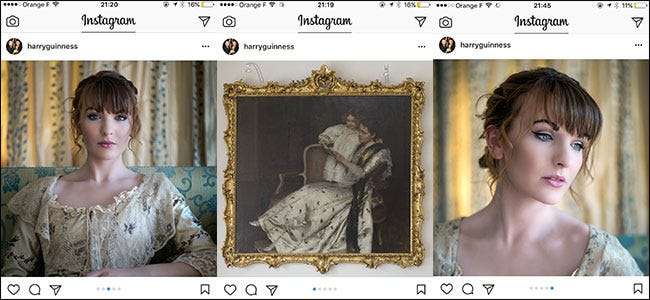
RELATEREDE: How to Post Multiple Photos to Instagram at Once
Instagram tilføjede for nylig en måde at dele op til 10 billeder i et enkelt indlæg. Dette gør det meget nemmere at dele relaterede billeder end før.
Når du går for at oprette et indlæg, skal du vælge det første billede og derefter tryk på knappen, der siger Vælg flere . Føj alle de andre billeder, du vil have til indlægget, og fortsæt derefter til skærmbilledet Filtre. Du kan enten tilføje det samme filter til alle indlæg eller gå ind og redigere dem individuelt.
Når du deler indlægget på Instagram, vil dine venner se det første billede i deres feed og være i stand til at stryge igennem for at se resten.
Slet uønskede kladder
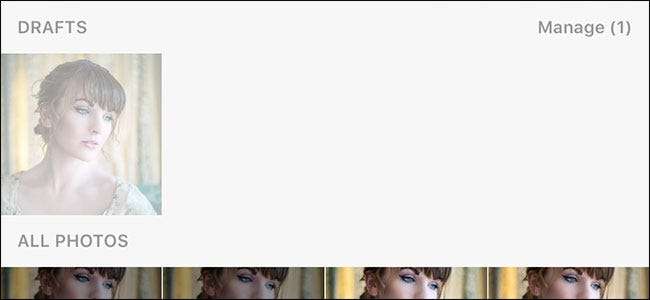
RELATEREDE: Sådan slettes et Instagram-kladde
Har du nogensinde besluttet at sende et foto, og når du kommer i gang med at redigere det, skal du skifte mening Som standard opfordrer Instagram dig til at gemme det som et kladde. Det er godt og godt, indtil alt hvad du ser, når du prøver at sende et foto, er et dusin mislykkede fotos.
Til slette et kladde , tryk på knappen Administrer ud for sektionen Kladder. Tryk derefter på Rediger, og vælg derefter alle de kladder, du vil slette. Tryk på Kassér indlæg, så sendes de til den digitale dumpster.
Direkte besked til dine venner
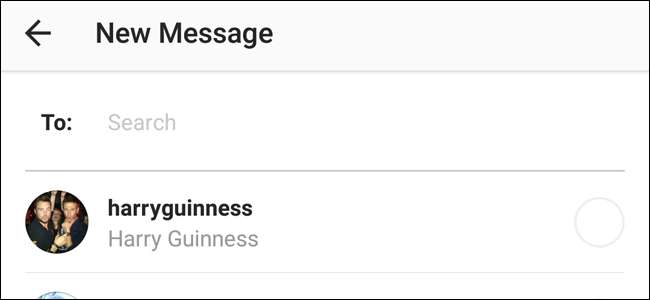
RELATEREDE: Sådan dirigeres besked til folk gennem Instagram
Ud over at være et socialt netværk til offentlig deling af fotos med Instagram kan du også direkte besked til dine venner . Selvom dette kan virke som en ret standardfunktion på et socialt netværk (det er), er det stadig rart at have det, da det betyder, at du kan svare på dine venners billeder privat uden at skulle tage tingene til en anden messaging-app.
Direkte beskeder er indbygget ret dybt i Instagram: Du kan gøre det fra meddelelsessiden (ved at klikke på papirflyikonet i øverste højre hjørne), enhver profilside og endda direkte fra andres indlæg.
RELATEREDE: Sådan tager du bedre Instagram-fotos
Instagram er populært af en grund; det er omtrent lige så godt som et socialt netværk kan være. Selv appen er veldesignet og kraftfuld. Efter mere end et halvt årti med udvikling er nogle funktioner nu gemt bag mindre end intuitive tryk og berøringer (og du kan stadig ikke del fotos fra din computer uden lidt arbejde ). Men bevæbnet med denne viden kan du gå ud og tag nogle virkelig fantastiske Instagram-fotos .







